菜鸟的Unity场景
初学Unity3D,在老师要求下需组队完成一个项目,可为游戏也可谓如装潢类室内场景,我们组决定完成一个酷跑游戏,含2D菜单场景和3D地图,以下是我制作的2D场景部分,尚有缺陷(✿◡‿◡)。
(所选用素材皆是网络上找的,如有被我偷图请多包含(^__^) )
- 效果图片
- 前期准备
- 开始制作
- 代码设计
- 场景建立
效果图片
这几张是部分场景
前期准备
这些背景图以及按钮图片都是事先上网找的,用Photoshop改成想要的样子
开始制作
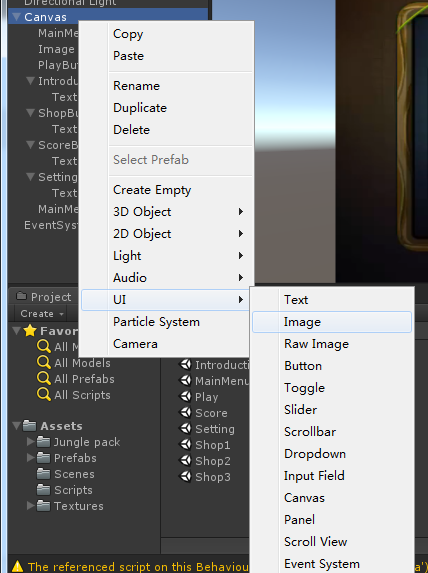
右键选择UI中的Image(设置背景图片)Button(设置按钮)Slider(设置滑动条)Text(编写文字),选择后自动存在一个EventSystem。
将准备好的图片放在你的Image或Button中
在Scene中点击选择的图标,根据自己所设定的方案摆放图标
注:在UGUI中所有Texture必须将属性Texture更改为Sprite(2D and UI)方可将Texture设置为Button或是Image所需样式。
代码设计(C#)
代码主要是为了实现场景中按钮的跳转功能。
以Main Menu场景中的按钮脚本为例:
using UnityEngine;
using System.Collections;
using UnityEngine.SceneManagement;
public class MainMenuButtonClick : MonoBehaviour {
// Use this for initialization
void Start () {
}
// Update is called once per frame
void Update () {
}
public void PlayButton()
{
SceneManager.LoadScene("Play");
Debug.Log ("开始游戏");
}
public void IntroductionButton()
{
SceneManager.LoadScene("Introduction");
Debug.Log ("游戏说明");
}
public void ShopButton()
{
SceneManager.LoadScene("Shop1");
Debug.Log ("主商店");
}
public void ScoreButton()
{
SceneManager.LoadScene("Score");
Debug.Log ("游戏成绩");
}
public void SettingButton()
{
SceneManager.LoadScene("Setting");
Debug.Log ("游戏设置");
}
public void MainMenuBackButton()
{
SceneManager.LoadScene("Cover");
Debug.Log ("返回封面");
}
}
场景建立
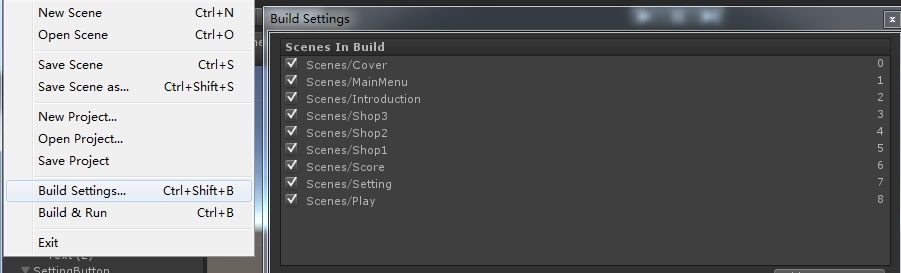
在File中选择Build Setings,将所有的场景都建立,即可实现按钮跳转
目录
用 [TOC]来生成目录:








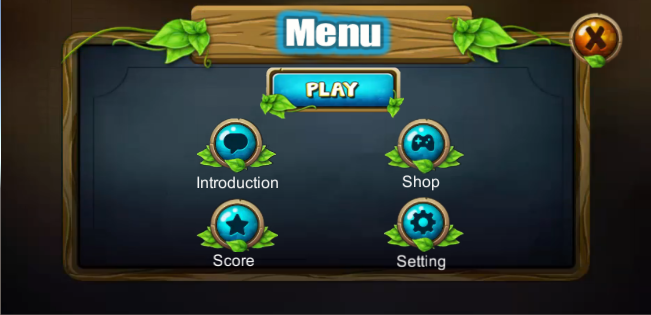
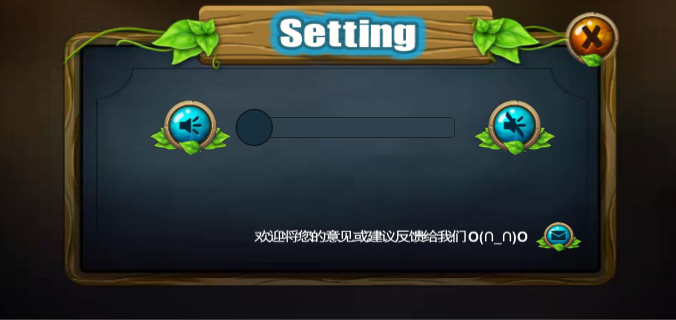
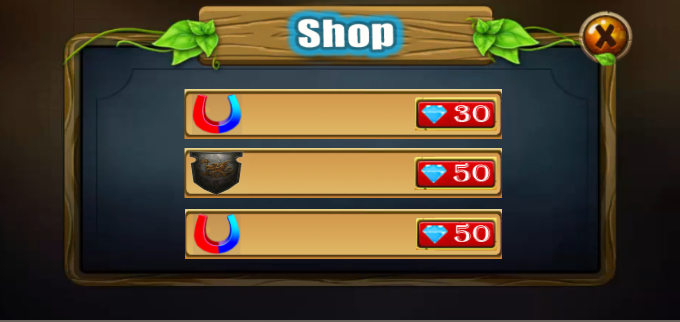

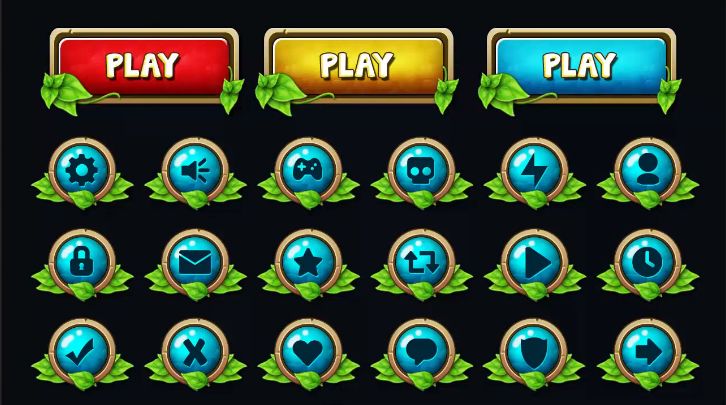
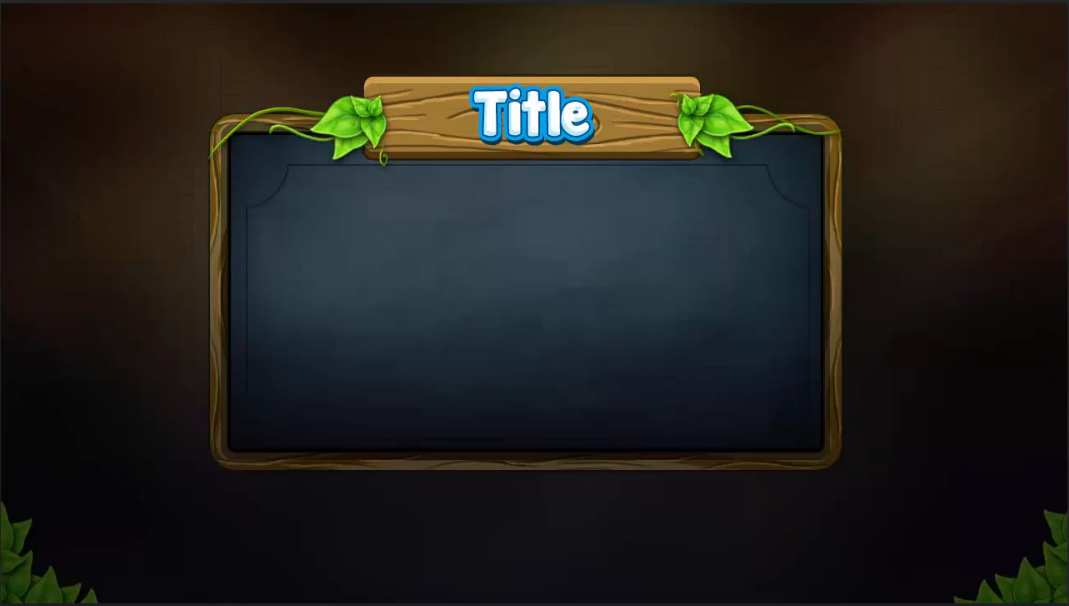















 被折叠的 条评论
为什么被折叠?
被折叠的 条评论
为什么被折叠?








